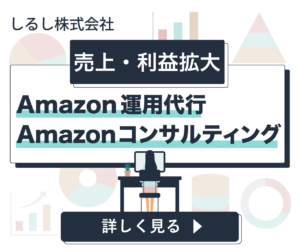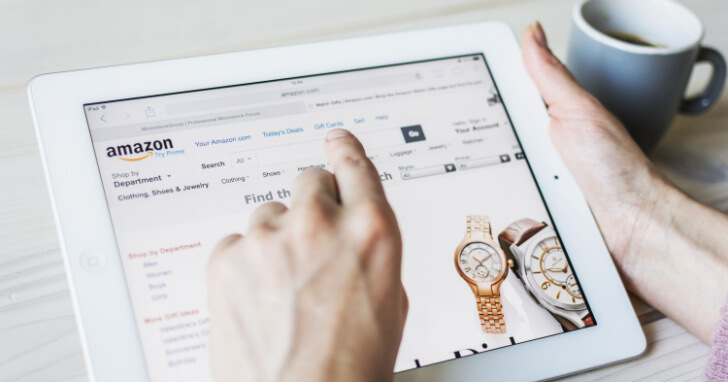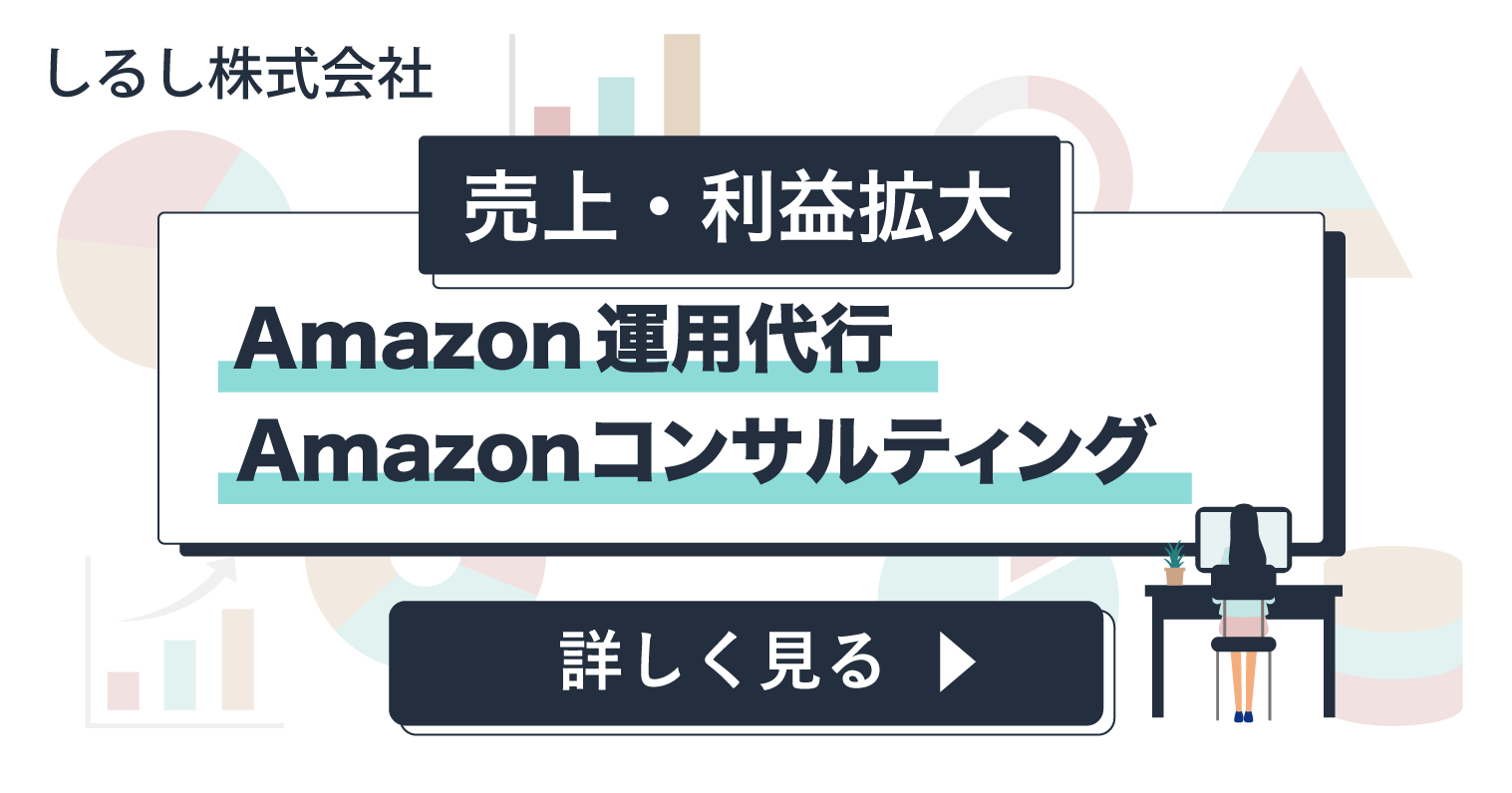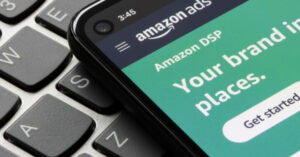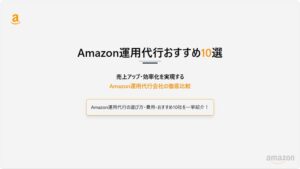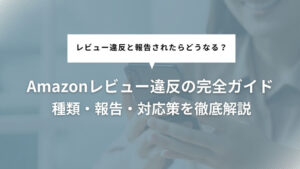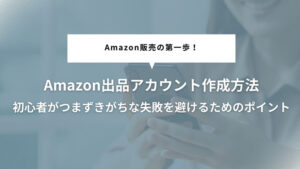Amazonは競合が多く、商品ページをつくるだけでは売れるとは限らないため、「商品ページを作ってみたが売上が伸びない」など、Amazonの商品ページ作成に悩んでいる方もいるのではないでしょうか。
Amazonの商品ページはお客様との接点です。商品の魅力を最大限伝えるためには、「お客様ファースト」で商品ページを充実させる必要があります。
本記事では、Amazonの商品ページ作成の重要性や作り方、商品ページ作成に欠かせない4つのポイントを詳しく解説します。また、Amazon運用をサポートしてほしい方向けにAmazon運用代行の魅力も紹介するためぜひ参考にしてください。


マーケノートがおすすめする「しるし株式会社」では、ブランドのポテンシャルを最大限に引き出す運用代行・コンサルティング会社です。
転売対策や広告運用など各分野の精通したスペシャリストが在籍し、少数精鋭のプロが結集したチーム体制で、売上・利益アップやブランド価値の向上を実現します。
フル運用代行はもちろん、広告運用や転売対策など課題に対するピンポイントなご依頼も可能です。
ご依頼のご相談はもちろん、サービス内容や事例、費用など、気になることがございましたら、気軽にお問い合わせください。
Amazonの商品ページ(カタログ)とは?新規出品と相乗り出品の違い
Amazonの商品ページには「新規出品」と「相乗り出品」の2種類があります。
2つのうちどちらを利用するかの選択基準は「売りたい商品がすでにAmazonに登録されているか」です。
売りたい商品がAmazonで登録されている場合は「相乗り出品」を利用することになります。相乗り出品とは、すでに存在する商品ページに自分のアカウントから商品を出品することです。
Amazonでは「1つの商品につき商品ページは1つ」という独自の決まりがあります。
そのため、売りたい商品がすでにAmazonに登録されている場合は、その商品ページに相乗りしないといけません。競合と比較されるため厄介ですが、後から登録する方は商品情報や画像を用意せずに売れるため、ありがたい仕組みでもあります。
一方、売りたい商品がAmazonに登録されていない場合は「新規出品」が必要です。新規出品の場合は、商品ページを新たに作ることになるため、自分で商品情報や画像を設定する必要があります。競合がいない状態で売り出せるため、新規出品の商品ページにはこだわったほうがよいでしょう。
Amazonの商品ページ(カタログ)を作成する重要性
Amazonでは商品ページの内容によって売上が変わるといっても過言ではありません。
そのため、お客様に伝えたいことは全て商品ページに記載しておく必要があります。
商品のサイズや容量、使用感などの基本情報を正確に記載することに加えて、その商品ならではの魅力や利用イメージなどを記載しておくことが大切です。
お客様目線でどのような情報があるとよいか検討することで、「売れる」商品ページを作れるでしょう。
Amazonの商品ページ(カタログ)の作り方・手順【10ステップ】
Amazon商品ページの作成手順は全部で10ステップです。
- セラーアカウントを作成する
- 売りたい商品がすでに販売されていないか確認する
- 重要情報を入力する
- バリエーションを入力する
- 出品情報を入力する
- コンプライアンス情報を設定する
- 画像を選択する
- 説明欄を記載する
- キーワードを設定する
- 詳細情報を設定する
商品ページの作成には「JANコード」「7枚の商品画像」「商品仕様の説明文」「商品紹介コンテンツの説明文」が必要になります。
事前に用意してから商品ページの作成に取り掛かりましょう。
手順①:セラーアカウントを作成する
まずはAmazon出品用のセラーアカウントを作成しましょう。
出品プランは、大口出品と小口出品の2種類が用意されています。
2つのプランには利用できる機能やサービスに違いがあり、新規出品の方は大口出品、相乗り出品の方は小口出品に対応しています。
それぞれのプランの月額利用料は以下の通りです。
- 小口出品プラン 100円/商品+販売手数料
- 大口出品プラン 4,900円(税別)/月+販売手数料
プランによって月額料金も異なるため、ぜひ参考にしてください。
セラーアカウント作成後は、出品者向けの販売管理画面である「セラーセントラル(seller central)」にログインできるようになります。
「セラーセントラル」で商品を出品することになるため、ログインできるか確認しましょう。


手順②:売りたい商品がすでに販売されていないか確認する
セラーアカウントを作ったら、セラーセントラルにログインし、売りたい商品がすでに販売されていないか確認が必要です。
ログイン後、左のメニューバーの「カタログ」から「商品登録」を選択してください。
商品登録画面に遷移後、画面中央に検索バーが表示されるため、販売したい商品のJANコードや商品名を入力し検索します。
商品が登録されていない場合は「次の商品が見つかりませんでした」と結果が表示されます。
左下に「商品を登録する」ボタンが表示されるため、商品登録に進みましょう。
商品ページを作れるのは新規出品のみです。検索結果として別の商品が表示された場合は、商品登録できないため、注意してください。
手順③:重要情報を入力する
重要情報は、以下の5つです。
- 商品名
- JANコード
- 商品コードのタイプ
- ブランド名
- メーカー名
商品名は、ブランド名や商品仕様、品番などを含めた正式名称を入力する必要があります。
「文字数はスペースを含めて50文字以内」「キーワードの前後は必ず半角スペースを入れる」など、細かい決まりがあるため、Amazonの規約を確認しましょう。
JANコードは、どの事業者の商品かを識別するための管理番号のことです。商品にバリエーションがある場合は空欄で問題ありません。
商品コードのタイプは、選択式になります。こちらも商品にバリエーションがあれば空欄で構いません。
ブランド名とメーカー名には自分で考えた名前を入力しましょう。自社ブランドであれば、メーカー名もブランド名も同じであることが多いです。重要情報での入力事項は、Amazonで商品を販売する際に必須となる基本情報になります。
入力ミスがないかしっかり確認しましょう。
手順④:バリエーションを入力する
バリエーションには「色」「サイズ」「色サイズ」という3つの項目があります。
商品にカラーやサイズが複数ある場合は、バリエーションを設定しましょう。
色サイズは、1つのカラーで複数サイズが存在する場合に選択する項目になります。
バリエーションを入力後「バリエーションを登録」のボタンを押せば登録完了です。バリエーションがある場合は、それぞれにJANコードを設定する必要があるため、忘れずに登録しましょう。
手順⑤:出品情報を入力する
商品情報として、全部で以下の11項目があります。
- 出荷作業日数
- メーカー希望価格
- 商品の入荷予定日
- 最大注文個数
- 出荷作業日数
- ギフトメッセージ
- ギフト包装
- 発送パターン
- 発売開始日
- TAXコード
- フルフィルメントチャンネル
数が多いため、設定が必要な4つの項目に絞って解説します。
メーカー希望価格は、メーカーが小売店に対して「この価格で販売してほしい」という希望の価格です。
メーカー希望価格には拘束力がないため、自由に価格を設定できます。メーカー希望価格より安い金額で設定しておくことで、商品ページで割引表示ができます。
そして、最大注文個数は任意項目ですが、基本設定しておくことがおすすめです。設定しない場合は、最大注文個数=在庫数となるため、競合に在庫数を把握されてしまいます。
また、在庫数分一気に購入されると、時期によっては追加分の発注が厳しい場合もあるでしょう。購入制限をかけるという意味でも、最大注文個数は3~10で設定しておくことがおすすめです。
ギフトメッセージと包装については、チェックを入れておきましょう。
出品情報は任意項目が多いですが、「メーカー希望価格」「最大注文個数」「ギフトメッセージ」「梱包」の4項目は設定しておくことがおすすめです。
手順⑥:コンプライアンス情報を設定する
コンプライアンス情報は、電池を使用した商品を販売するときのみ、登録しましょう。
すべての商品で設定が必要になるわけではありません。
Amazonでは電池類を危険物に分類しているため、安全性を確保していることを証明する必要があります。
別途、電気用品安全法(PSE) 関連文書、PSEマークの写真などの書類の提示が求められることもあるため、コンプライアンス情報として必ず設定しましょう。
手順⑦:画像を選択する
Amazon商品ページには9枚画像を設定できます。
商品名と同様、画像には細かい決まりがあるため、Amazonの規約をきちんと確認しましょう。
注意すべきポイントは、以下の5つです。
- メイン画像は背景白
- 画像の長辺1000ピクセル(zoom機能が使えるため)
- 長方形画像は短辺500ピクセル
- 画像の形式jpg
- カラーバリエーションがある場合は、バリエーション画像の設定が必要
バリエーション画像については、通常の画像設定画面からではなく、在庫管理画面から登録する必要があります。
画面上部にある「在庫」→「在庫管理」→「バリエーション」→「詳細の編集」の順で画像を設定しましょう。
手順⑧:説明欄を記載する
説明欄の項目は、全部で以下3つの項目があります。
- 商品説明文
- 商品仕様
- 法規上の免責情報
商品説明文は、Amazon商品詳細ページに表示される説明文のことです。Amazonの商品ページでは、基本的に商品紹介コンテンツを使用するため、商品ページ作成時は空欄で問題ありません。
商品紹介コンテンツとは、Amazon商品詳細ページのコンテンツ投稿機能のことです。商品説明文ではテキストのみですが、商品紹介コンテンツでは「画像」「テキスト」「装飾」を使って視覚的に魅力を伝えられるため、積極的に活用しましょう。
そして、商品仕様は、Amazon商品詳細ページの「この商品について」に該当する部分です。Amazonで検索上位を狙うため重要な部分になりますので、検索キーワードを必ず入れましょう。
法規上の免責情報は、任意のため空欄で構いません。
手順⑨:キーワードを設定する
Amazonの商品ページでは、検索キーワードを設定できます。
検索キーワードとは、商品を表示させたいキーワードのことです。たとえば、カーテンの場合は「遮光」「レール」「4枚セット」などが検索キーワードになります。
検索キーワードは、商品名、画像と同様にAmazonで細かい決まりがあるため、しっかり確認して設定しましょう。
- 1行まで設定可能
- 文字数500バイト(文字半角は1バイト、全角は2バイト)
- 関連性のあるキーワードのみ
- 商品名に入力済みのキーワードは入力しない
- キーワードは重複させない
- キーワードの前後は半角スペース
売りたい商品に関連する最適なキーワードを設定することで、検索結果で上位表示しやすくなります。
上位表示できれば、その分ユーザーの目に触れる機会も増えるため、検索キーワードはじっくり考えましょう。
手順⑩:詳細情報を設定する
詳細情報は、重量や寸法を設定する項目です。
具体的には以下6つの項目があります。
- 商品パッケージの重量
- 商品パッケージ重量の単位
- 画面サイズの単位
- ディスプレイ最大解像度の単位
- 配送重量
- 配送重量の単位
すべて任意項目となっており、記載しない場合は、Amazonの倉庫へ納品する時に商品の重量や三辺の寸法を伝える必要があります。
納品時に毎回伝えるのが面倒な場合は、この機会に設定しておくことがおすすめです。
また、数値を設定する際は、梱包状態の数値を入れるように注意しましょう。
【ココで差がつく!】Amazonの商品ページ(カタログ)を作成する4つのポイント
Amazonの商品ページは、ただ作成すればよいというわけではありません。
自分が作ったAmazon商品ページを他社ページよりも多くの人に見てもらうためには、ある工夫をする必要があります。
以下4つのポイントを解説します。
- わかりやすい商品名をつける
- 利用イメージが湧く画像を使う
- 商品の特徴や魅力が伝わる説明文をつくる
- 顧客ニーズを掴むキーワードを設定する
ポイント①:わかりやすい商品名をつける
他社と差をつけるAmazon商品ページのポイントは、「お客様にとってわかりやすい商品名をつける」ことです。
商品名は、Amazon商品ページのタイトルになります。お客様がAmazonサイトで商品を検索し、最初に目にするものは商品ページのタイトルです。
タイトルを見て、何が売られているのか判断できない場合、その時点で商品ページから離脱されてしまいます。
また、お客様は商品検索結果に表示された各商品ページのタイトルを見てどのページを見るか判断します。
そのため、以下の観点が網羅されているかをチェックしましょう。
- お客様が検索しそうなキーワードが含まれているか
- 利用イメージが湧くか
- 商品の機能や使い方がわかるか
- 他社と差別化できているか
- 簡潔に30文字程度になっているか
また、Amazonには、商品名についての独自ルールが存在します。上記の観点に加え、Amazonの独自ルールに則った商品名をつけましょう。
ポイント②:利用イメージが湧く画像を使う
他社と差をつけるAmazon商品ページのポイントとして「利用イメージが湧く画像を使う」ことも大切です。
Amazonで気になる商品を探す際、商品ページのメイン画像は必ずお客様の目に止まります。
同じ商品でも商品ページの画像によって、商品の売れ行きが変わるといわれているほど、画像は重要な判断材料です。
以下の点を参考に画像を用意しましょう。
- 鮮明な画像か
- 商品の使用方法や利用シーンが想像できる画像か
- スマートフォンの画面で見てもわかりやすいか
Amazonで買い物をしているお客様の7〜8割の方はスマートフォンからAmazonサイトを閲覧しています。
スマートフォンの小さい画面で見ても商品の魅力がしっかり伝わるか確認しましょう。
また、商品名と同様にAmazonでは画像についてもルールが定められているため、規約に沿った画像を利用するよう注意してください。
ポイント③:商品の特徴や魅力が伝わる説明文をつくる
他社と差をつけるAmazon商品ページを作成するには「商品の特徴や魅力が伝わる説明文をつくる」ことも重要です。
商品ページの説明文は、お客様に文章で商品の魅力を伝えられる項目です。
以下を参考にチェックして、わかりやすい文章を心がけましょう。
- 商品の仕様やサイズを正確に記載しているか
- 前提知識がない方でもわかりやすい文章か
- 利用イメージや購入するメリットが伝わる文章か
商品の説明文は、誰にでも理解できるよう専門用語は避けるのがおすすめです。
また、見やすい文章になるよう文字数は150〜300文字に収めるとよいでしょう。
ポイント④:顧客ニーズを掴むキーワードを設定する
他社と差をつけるAmazon商品ページのポイントには、「顧客ニーズを掴むキーワードを設定する」ことも挙げられます。
Amazonで商品を購入する際、お客様は必ずキーワードを入力して検索します。
自分の商品ページが多くのお客様に届くように、できるだけ多くの人に検索されそうなキーワードを設定しましょう。
キーワード選びの際は、以下の点に注意してください。
- Amazon規約に違反する不適切ワードでないこと
- 商品名に使用したキーワードでないこと
商品検索の際は、商品名と設定したキーワードに基づいて検索結果が表示されます。そのため、商品名に使ったキーワードを検索キーワードとして設定することは避けましょう。
商品名とは別のキーワードを設定することで、より多くのお客様の目に触れるチャンスを増やせます。
お客様が検索しそうなキーワードが思いつかない方は、商品ジャンルなどから予測キーワードを検索してみることもおすすめです。
Amazonの商品ページ作成が難しい場合は運用代行・コンサルティングがおすすめ
Amazonの商品ページをはじめて作る方や「自分で作ってみたが売れ行きがいまいち」という方には、運用代行・コンサルティングがおすすめです。
運用代行では、商品ページの作成はもちろん、在庫管理や発送作業まで一括で担当してくれます。その他にも、商品の購入推移などから商品ページを分析し、フィードバックしてくれます。
Amazon運用の知識や経験を活かして代行してもらえるため、自分でAmazon規約をひとつずつ調べる必要もありません。
Amazonの運用代行は「固定費型」と「成果報酬型」の2種類があります。
- 固定費型:売上に関係なく一定の費用を払う方法
- 成果報酬型:売り上げに応じで費用が変動する
Amazonの商品ページの作成からお願いしたいという方は、まだ売上が出ていない状態のため、初期費用を抑えるためにも成果報酬型がおすすめです。
自力での商品ページの作成に苦戦している方は、ぜひAmazon運用代行を活用しましょう。


マーケノートがおすすめする「しるし株式会社」では、ブランドのポテンシャルを最大限に引き出す運用代行・コンサルティング会社です。
転売対策や広告運用など各分野の精通したスペシャリストが在籍し、少数精鋭のプロが結集したチーム体制で、売上・利益アップやブランド価値の向上を実現します。
フル運用代行はもちろん、広告運用や転売対策など課題に対するピンポイントなご依頼も可能です。
ご依頼のご相談はもちろん、サービス内容や事例、費用など、気になることがございましたら、気軽にお問い合わせください。
【まとめ】周りと差がつくAmazon商品ページを作って稼ごう!
Amazon商品ページ作成には、「お客様にとってわかりやすいか」という観点でコンテンツを考えることが大切です。
Amazonで商品を売る以上、お客様との接点となる商品ページで他社と差をつける必要があります。
自社の商品をできるだけ多くの方に届けるためにも、商品ページにはこだわることがおすすめです。
Amazonについての知識が浅い方やリソースが不足している方は、Amazon運用代行の力も借りて売上を一緒に伸ばしましょう!